Како пронаћи лозинку за Ви-Фи на Андроиду
Имати пристојну Ви-Фи мрежу код куће и на радном месту постепено постаје неопходност. Пошто се већина нашег посла или једноставних свакодневних активности у великој мери ослања на то да останемо на мрежи, постаје прилично незгодно ако не можемо да се повежемо на Ви-Фи мрежу, посебно зато што смо заборавили лозинку. Ево „Како пронаћи лозинку за Ви-Фи на Андроиду“(“How To Find Wi-Fi Password On Android”) у случају да сте заборавили лозинку за своју Ви-Фи мрежу.
Понекад, када нас пријатељи и породица посете и траже лозинку за Ви-Фи(Wi-Fi) , све што добију је разочарење јер смо заборавили лозинку. Искрено, чак ни нисте криви; мора да сте креирали лозинке пре неколико месеци или година, а затим их никада више нисте користили јер се лозинка чува на вашем уређају и нема потребе да је уносите изнова и изнова.
И не само то, Андроид(Android) нуди мало или никакву помоћ да нам помогне да преузмемо сачуване лозинке. Након многих захтева корисника, Андроид(Android) је коначно представио најважнију функцију „ Дељење лозинке за Ви-Фи“(Password sharing for Wi-Fi”) . Међутим, само они уређаји који раде на Андроиду 10(Android 10) имају ову функцију. За друге то још увек није могуће. Стога ћемо у овом чланку разговарати о алтернативним начинима на које можете пронаћи своју Ви-Фи лозинку и поделити је са пријатељима.

Како пронаћи лозинку за Ви-Фи на Андроид-у (ради на Андроид-у 10)(How to Find Wi-Fi Password on Android (Works on Android 10))
Са увођењем Андроида 10(Android 10) коначно је могуће прегледати и делити лозинке за све сачуване мреже. Поготово ако сте корисник Гоогле Пикел-(Google Pixel) а , онда су сви ваши проблеми решени. Хајде да поближе погледамо како можете пронаћи сачуване лозинке за Ви-Фи.
1. Прва ствар коју треба да урадите је да отворите Подешавања(Settings) на свом уређају.
2. Сада додирните опцију „ Бежичне везе и мреже“ .(Wireless and networks”)

3. Идите до опције Ви-Фи и додирните је.(Wi-Fi)

4. Можете видети листу свих доступних Ви-Фи мрежа, заједно са оном на коју сте повезани, која ће бити истакнута.( highlighted.)

5. Додирните назив Ви-Фи мреже на коју сте повезани( Tap on the name of the Wi-Fi network to which you are connected,) и бићете преусмерени на страницу са детаљима о мрежи(Network details ) .

6. Додирните опцију „ Дели“(Share” ) , а притиском на опцију појавиће се КР код .(QR code)
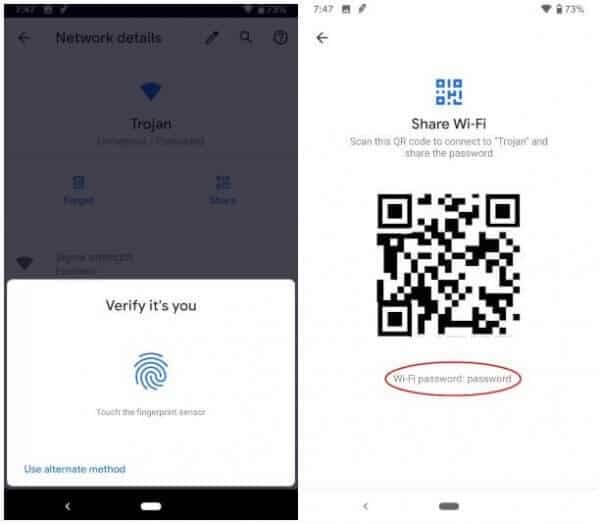
7. У овом процесу од вас ће се можда тражити да ауторизујете уносом ПИН-а, лозинке или отиска прста да бисте приказали КР код.(PIN, password, or fingerprint to display the QR code.)
8. Након што вас уређај успешно препозна, Ви-Фи(Wi-Fi) лозинка ће бити видљива на вашем екрану у облику КР кода.( form of a QR code.)
9. Можете замолити своје пријатеље да скенирају овај код и они ће моћи да се повежу на мрежу.
10. На неким одређеним уређајима (онима који користе стандардни Андроид(Android) ) лозинка се може наћи испод КР кода, написана у једноставном текстуалном формату.
Ако имате лозинку написану испод КР кода, постаје прилично лако поделити је са свима једноставним изговарањем наглас или слањем поруке. Међутим, ако је једина ствар којој имате приступ КР код, ствари су тешке. Али постоји алтернатива. Можете декодирати овај КР код да бисте добили лозинку у формату отвореног текста.
Како декодирати КР код(How to Decode QR Code)
Ако имате Андроид 10(Android 10) уређај без пиксела, онда нећете имати додатну предност директног прегледа лозинке. Морате се потрудити да дешифрујете КР код помоћу апликације треће стране да бисте открили стварну лозинку. Пратите доле наведене кораке да видите како.
1. Прво, преузмите и инсталирајте апликацију треће стране под називом ТрендМирцо КР скенер(TrendMirco’s QR scanner) из Плаи продавнице.
2. Ова апликација ће вам помоћи у декодирању КР кода(Decoding the QR code) .

3. Генеришите КР код(QR code ) на уређају који је повезан на Ви-Фи пратећи кораке дате изнад.

4. Отворите апликацију ТрендМирцо КР скенер(TrendMirco’s QR scanner) која скенира и декодира КР код уз помоћ камере уређаја.

5. Ако немате секундарни уређај за скенирање КР кода, КР код који је приказан у подешавањима можете да сачувате у Галерији(Gallery) тако што ћете направити снимак екрана.
6. Да бисте искористили снимак екрана(Screenshot) , кликните на икону КР кода која(QR code icon) се налази у доњем левом углу екрана у апликацији да бисте отворили снимак екрана.
7. Апликација скенира КР код и открива податке у формату отвореног текста, укључујући лозинку. Подаци су јасно приказани на два места. Одавде можете лако да забележите лозинку.
Такође прочитајте: (Also Read:) Поправите искачући прозор за побољшање прецизности локације у Андроиду(Fix Improve Location Accuracy Popup In Android)
Како пронаћи лозинку за Ви-Фи за уређаје који користе Андроид 9 или старији (How to Find the Wi-Fi password for Devices running Android 9 or Older )
Као што је раније поменуто, пре Андроида 10(Android 10) , било је скоро немогуће сазнати сачуване лозинке за Ви-Фи, чак ни за ону са којом смо се тренутно повезали. Међутим, постоји неколико различитих начина на које можете пронаћи лозинку за сачуване/повезане мреже. Неке од ових метода су једноставне, али друге су мало компликоване и можда ће морати да извршите роот-овање вашег уређаја.
Хајде да разговарамо о свим различитим начинима на које можете пронаћи лозинку за Андроид 9(Android 9) или старије:
Пронађите лозинку за Ви-Фи користећи апликацију треће стране на Андроиду(Find Wi-Fi Password Using a Third-Party App on Android)
У Плаи продавници(Play Store) постоји много апликација трећих страна које тврде да откривају лозинку за Ви-Фи . (Wi-Fi)Међутим, нажалост, већина њих је превара и не функционише. У ужи избор смо издвојили неколико добрих који заиста раде трик. Можда ћете морати да дате роот приступ овим апликацијама, иначе неће радити.
1. ЕС Филе Екплорер (потребан је роот)(1. ES File Explorer (Root Required))
Ово је вероватно једина апликација која би могла да функционише, али морате да обезбедите роот приступ. Међутим, његова ефикасност је специфична за уређај. Ради за неке уређаје, али за друге уређаје може тражити роот приступ јер различити ОЕМ(Smartphone OEMs) -ови паметних телефона пружају различите нивое приступа системским датотекама. Боље је покушати и можда сте један од срећника који су пронашли изгубљену лозинку.
Апликацију ЕС Филе Екплорер(ES File Explorer app) можете преузети из Плаи продавнице(Play Store) и као што име каже, то је у суштини Филе Екплорер(File Explorer) . Апликација вам(App) помаже да управљате неколико активности као што су прављење резервне копије, премештање, копирање, лепљење датотека итд. Међутим, посебна карактеристика апликације је што вам може помоћи да приступите системским датотекама.
У наставку је дат поступни водич о томе како да користите специјалну функцију да бисте сазнали Ви-Фи лозинку повезане/сачуване мреже.
1. Прва ствар коју треба да урадите је да отворите апликацију, а затим да додирнете „ Три вертикалне линије“(Three vertical lines” ) у горњем левом углу екрана.
2. Ово ће отворити проширени мени који укључује панел за навигацију( Navigation panel) .
3. Изаберите опцију Локална меморија(Local storage) , а затим додирните опцију под називом Уређај(Device) .

4. Сада на десној страни екрана, моћи ћете да видите садржај интерне меморије вашег уређаја. Овде отворите системски фолдер(System folder) .
5. Након тога идите на „итд.“ (‘etc.’)фолдер праћен ' Ви-Фи(Wi-Fi) ', а затим ћете коначно пронаћи датотеку "впа_супплицант.цонф"(“wpa_supplicant.conf”) .
6. Отворите га помоћу прегледача текста у апликацији и наћи ћете све Ви-Фи лозинке сачуване на вашем уређају.( you will find all the Wi-Fi passwords saved on your device.)
2. Солид Екплорер Филе Манагер (захтева роот)(2. Solid Explorer File Manager (Requires Root))
Као што је раније поменуто, већина ових апликација захтева роот приступ за преглед системских датотека. Дакле, уверите се да сте покренули свој уређај пре инсталирања ове апликације. На вашем роот-ованом телефону пратите доле наведене кораке да бисте пронашли своје лозинке за Ви-Фи.
1. Прво преузмите и инсталирајте „ Солид Екплорер Филе Манагер(Solid Explorer File Manager ) “ из Плаи продавнице.
2. Сада отворите апликацију и додирните „ Три вертикалне линије“(Three vertical lines”) у горњем левом углу екрана.
3. Ово ће отворити клизни мени. Овде, у одељку Складишта(Storages) , наћи ћете опцију „Роот“(“Root”) , додирните је.
4. Сада ће бити затражено да доделите роот приступ апликацији, дозволите то.
5. Сада отворите фасциклу под називом дата и тамо отворите фасциклу „разно“(“misc”) .
6. Након тога, изаберите фасциклу „вифи“(“wifi”) .
7. Овде ћете пронаћи датотеку „впа_супплицант.цонф“(“wpa_supplicant.conf”) . Отворите га и од вас ће бити затражено да изаберете апликацију помоћу које ћете отворити датотеку.
8. Само напред и изаберите уграђени уређивач текста(Text) у Солид Екплорер-у .
9. Сада скролујте поред редова кода и идите на Мрежни(Network) блок (The code starts with “network = {”)
11. Овде ћете пронаћи ред који почиње са “psk =” и ту ћете пронаћи лозинку за Ви-Фи(Wi-Fi) мрежу.
Пронађите лозинку за Ви-Фи користећи АДБ (Андроид – Минимални АДБ и алатка за брзо покретање)(Find the Wi-Fi password Using ADB (Android – Minimal ADB and Fastboot Tool))
АДБ(ADB) је скраћеница од Андроид Дебуг Бридге(Android Debug Bridge) . То је алатка командне линије која је део Андроид СДК -а (Android SDK) (Софтваре Девелопмент Кит)((Software Development Kit)) . Омогућава вам да контролишете свој Андроид(Android) паметни телефон помоћу рачунара под условом да је ваш уређај повезан са рачунаром преко УСБ(USB) кабла. Можете га користити за инсталирање или деинсталирање апликација, пренос датотека, добијање информација о мрежи или Ви-Фи вези, проверу статуса батерије, снимање екрана или снимање екрана и још много тога. Има скуп кодова који вам омогућавају да обављате различите операције на свом уређају.
Да бисте користили АДБ(ADB) , морате да се уверите да је УСБ(USB) отклањање грешака омогућено на вашем уређају. Ово се лако може омогућити из опција за програмере . (Developer)У случају да немате појма шта је то, следите доле наведене кораке да бисте откључали опције програмера(Developer) , а затим их употребите да бисте омогућили УСБ(USB) отклањање грешака.
1. Прво отворите Подешавања(Settings) на свом телефону.
2. Сада кликните на опцију Систем .(System)

3. Након тога изаберите опцију О телефону .(About phone)

4. Сада ћете моћи да видите нешто што се зове Буилд Нумбер(Build Number) ; наставите да га додирујете док не видите да се на екрану појави порука која каже да сте сада програмер. Обично морате да додирнете 6-7 пута да бисте постали програмер.

5. Након тога, потребно је да омогућите УСБ отклањање грешака( enable USB debugging) у опцијама за програмере(Developer options) .

6. Вратите се на Подешавања(Settings) и кликните на опцију Систем .(System)
7. Сада додирните Опције за програмере(Developer options) .
8. Померите(Scroll) се надоле и у одељку Отклањање грешака(Debugging) наћи ћете поставку за УСБ отклањање грешака(USB debugging) . Укључите прекидач и спремни сте.
Када омогућите УСБ(USB) отклањање грешака, можете инсталирати АДБ на свој рачунар(install ADB on your computer) и успоставити везу између њих. Постоје различите врсте АДБ(ADB) алата и платформи које можете изабрати. Ради једноставности, ми ћемо вам предложити неколико једноставних алата који ће вам олакшати посао. Међутим, ако имате довољно искуства са Андроидом(Android) и поседујете основно знање о АДБ(ADB) -у , онда можете да користите било коју апликацију по свом избору. У наставку је дат једноставан водич за коришћење АДБ(ADB) - а за издвајање лозинке за Ви-Фи .(Wi-Fi)
1. Прва ствар коју треба да урадите је да инсталирате универзалне АДБ драјвере(Universal ADB Drivers) на свој рачунар. Ово је основни сет драјвера који вам је потребан да успоставите везу између телефона и рачунара преко УСБ(USB) кабла.
2. Поред тога, инсталирајте Минимал АДБ и Фастбоот Тоол(Minimal ADB and Fastboot Tool ) на свој рачунар. Овај једноставан комплет алата ће вам олакшати ствари тако што ће вам омогућити да прескочите почетне команде за подешавање.
3. Ова апликација аутоматски конфигурише АДБ везу(configures the ADB connection) са вашим телефоном.
4. Када су оба софтвера инсталирана, повежите телефон са рачунаром помоћу УСБ(USB) кабла. Уверите се да сте изабрали опцију „Пренеси датотеке“(“Transfer files”) или „Пренос података“ .(“Data Transfer”)
5. Сада покрените АДБ и Фастбоот апликацију(ADB and Fastboot app) и она ће се отворити као прозор командне линије.(Command)
6. Као што је раније поменуто, можете прескочити почетне команде подешавања јер ће се веза аутоматски успоставити.
7. Све што треба да унесете је да унесете следећу команду и притиснете ентер: adb pull /data/misc/wifi/wpa_supplicant.conf
8. Ово ће издвојити податке из датотеке „впа_супплицант.цонф“(“wpa_supplicant.conf”) (која садржи Ви-Фи(Wi-Fi) лозинке) и копирати их на исту локацију на којој су инсталирани Минимал АДБ(Minimal ADB) и Фастбоот(Fastboot) .
9. Отворите Филе Екплорер(File Explorer) на рачунару и идите до те локације и наћи ћете датотеку бележнице са истим именом.
10. Отворите га и моћи ћете да приступите свим сачуваним лозинкама за Ви-Фи.(Open it, and you will be able to access all your saved Wi-Fi passwords.)
Препоручено:
- Како да поправите 5ГХз ВиФи који се не појављује у оперативном систему Виндовс 10(How to Fix 5GHz WiFi not showing up in Windows 10)
- Шта је ВиФи Дирецт у оперативном систему Виндовс 10?(What is WiFi Direct in Windows 10?)
- 20 најбољих ВиФи алата за хаковање за рачунар(20 Best WiFi Hacking Tools for PC)
Надамо се да су вам ове информације биле корисне и да сте могли лако да пронађете лозинку за Ви-Фи на свом Андроид уређају(easily find the Wi-Fi password on your Android device) . Немогућност да сазнате сопствену лозинку за Ви-Фи је фрустрирајућа ситуација. То је слично као да сте закључани из сопственог дома. Надамо се да ћете ускоро моћи да се извучете из овог лепљивог решења, уз помоћ различитих метода о којима се говори у овом чланку.
Корисници са Андроидом 10(Android 10) имају јасну предност у односу на све остале. Стога, ако имате ажурирања софтвера на чекању, топло бисмо вам препоручили да то урадите и тада ћете такође бити део клуба срећника. До тада ћете морати да радите мало више од својих вршњака.
Related posts
Труе Кеи Пассворд Манагер за Виндовс ПЦ, Андроид и иПхоне
Како да подесите Роадруннер е-пошту за Андроид (кораци за конфигурисање)
Поправите Немогућност преузимања апликација на вашем Андроид телефону
3 начина за ажурирање Гоогле Плаи продавнице [Присилно ажурирање]
Како додати музику на свој Фацебоок профил
Како да видите сачуване ВиФи лозинке на Виндовс, мацОС, иОС и Андроид
Како брже напунити батерију Андроид телефона
Како вратити избрисане иконе апликација на Андроиду
6 начина да очистите свој Андроид телефон
Како уклонити СИМ картицу са Гоогле Пикел 3
Како се отарасити најбољих пријатеља на Снапцхату
Како променити тип фонта на свом Андроид телефону
Како проверити да ли ваш телефон подржава 4Г Волте?
Како снимити ВхатсАпп видео и гласовне позиве?
Андроид заглављен у петљи поновног покретања? 6 начина да то поправите!
Како да поправите Оутлоок који се не синхронизује на Андроиду
Како да пресликате свој Андроид или иПхоне екран на Цхромецаст
Како учитати апликације на Андроид телефону (2022)
Како променити фонтове на Андроид телефону (без рутирања)
Како једним кликом блокирати досадне ИоуТубе огласе
